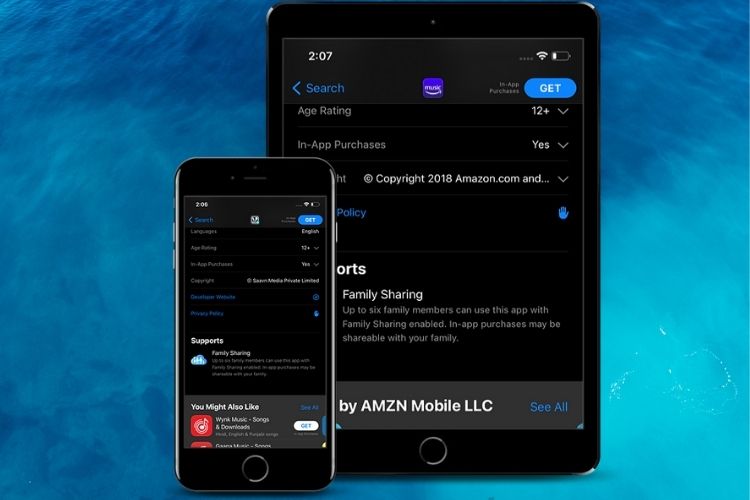Cara menggunakan folder rocker

Folder adalah cara yang bagus untuk mengatur pekerjaan siswa berdasarkan bidang atau tanggal mata pelajaran. Seringkali guru yang mengajar banyak mata pelajaran membuat folder terpisah untuk masing-masing, sehingga mereka dapat mengakses materi mereka lebih cepat. Ini berguna bagi mereka dan siswa yang merasa lebih mudah dinavigasi.
Menggunakan folder adalah berjalan-jalan di taman! Mungkin perlu beberapa waktu untuk membuat folder baru dan mengatur barang-barang Anda, tetapi Anda akan segera terbiasa. Pada artikel ini, kami akan menunjukkan kepada Anda semua yang perlu Anda ketahui tentang folder di Seesaw.
Bagaimana cara membuat folder?
Pertama, kami akan menunjukkan kepada Anda dua cara untuk membuat folder baru jika Anda tidak memilikinya. Kami merekomendasikan menggunakan situs web Seesaw dari browser Anda untuk tugas administrasi guru. Anda juga dapat melakukan hal-hal ini dari aplikasi seluler Anda, dan prosesnya serupa. Namun, lebih mudah untuk melihat dan mengelola folder dari PC Anda, terutama jika ini adalah pertama kalinya.
Buka Rocker dan masuk ke profil Anda. Jika Anda memiliki beberapa kelas, buka kelas yang ingin Anda buat dan kelola folder. Anda sekarang akan melihat dua opsi. Mari kita pergi dengan yang tercepat.
- Klik ikon folder di sebelah jurnal kelas Anda.
- Kemudian Anda akan melihat semua folder yang Anda buat.
- Jika Anda ingin membuka folder, klik di situ. Jika Anda ingin membuat folder baru, klik Kelola folder.
- Ketika layar baru muncul, klik tanda plus di bagian bawah.
- Buat folder baru, masukkan nama folder dan pilih warna ikon.
- Klik simpan.
Anda juga dapat mengakses folder Anda dari menu pengaturan kelas:
- Ketuk ikon kunci inggris di sudut kanan atas.
- Konfigurasi kelas terbuka.
- Gulir ke bawah ke Folder.
- Klik Kelola folder.
- Jika Anda ingin membuka folder yang ada, klik ikonnya. Jika Anda ingin membuat folder baru, klik tombol Lainnya.
- Masukkan nama folder dan pilih warna ikon.
- Klik simpan.
Di bagian Kelola folder, Anda dapat melihat semua folder yang Anda buat. Itu juga cara termudah untuk bernavigasi.
Mengedit folder juga cepat dan mudah. Cukup sentuh folder yang ingin Anda edit dan Anda dapat mengubah namanya, warna atau bahkan menghapus folder jika Anda tidak lagi membutuhkannya.
Bagaimana cara menambahkan file ke folder?
Jika Anda berada di Seesaw untuk sementara waktu, Anda mungkin memiliki kegiatan di Jurnal Anda. Waktunya mengatur mereka! Anda akan membutuhkan waktu untuk ini, tetapi itu akan menghemat banyak waktu nanti.
Jika Anda ingin menambahkan file ke folder, yang harus Anda lakukan adalah membuka file yang ingin Anda tambahkan. Di bagian bawah layar, Anda akan melihat ikon berikut: komentar, seperti, bendera. Klik pada ikon folder kecil. Pada layar berikutnya, Anda akan melihat nama dan ikon semua folder Anda. Pilih folder yang benar dengan mengkliknya. Kemudian klik Simpan untuk mengonfirmasi.
Jika Anda bertanya-tanya apakah Anda dapat menambahkan file ke folder lain, itu juga mungkin. Misalkan Anda telah membuat aktivitas gabungan untuk kelas Seni dan Sejarah. Klik pada kedua folder untuk menambahkan item itu ke kedua folder.
Bisakah siswa menambahkan file ke folder?
Siswa juga dapat menambahkan file ke folder. Pengaturan default Seesaw memungkinkan hanya guru untuk menambahkan item ke folder, tetapi Anda selalu dapat mengubah pengaturan. Berikut cara mengizinkan siswa Anda untuk menambahkan file ke folder:
- Buka pengaturan kelas.
- Gulir ke bawah ke Folder.
- Anda akan melihat opsi “Tampilkan tambahkan ke langkah folder”, yang sekarang diaktifkan hanya untuk guru.
- Klik di atasnya dan kemudian ubah pengaturan dari "Guru" menjadi "Siswa dan Guru".
- Klik simpan.
Sekarang, pada saat siswa Anda mengunggah tugas, mereka dapat menambahkannya ke folder tertentu. Pastikan untuk menjelaskan cara melakukannya. Ketika file dimuat, layar baru akan muncul dan Anda harus mengklik nama folder yang ingin Anda tambahkan file.
Itu akan menghemat banyak waktu karena siswa sekarang dapat menambahkan tugas mereka langsung ke folder. Ini berarti Anda tidak perlu kembali dan mengatur semua pekerjaan sendiri. Ini dapat menghemat waktu Anda setiap minggu, terutama jika Anda memiliki banyak siswa atau banyak mata pelajaran berbeda.
Siapa yang bisa melihat folder?
Folder tersebut dapat dilihat oleh guru, siswa, dan orang tua. Tentu saja, jika Anda telah mengundang orang tua dan mengizinkan mereka untuk bergabung.
Jika seorang siswa menerbitkan pekerjaan rumahnya di folder, itu juga akan terlihat oleh siswa lain. Itu pengaturan default, tetapi Anda dapat mengubahnya. Anda dapat mengatur tugas sebagai pribadi, yang artinya hanya guru yang dapat melihatnya.
Berita baiknya adalah Anda juga dapat membuat folder pribadi tempat Anda dapat menyimpan catatan dan gagasan konten. Anda dapat melakukan ini dengan membuka folder dan mengetuk Hanya Master.

Ini tentang organisasi
Memiliki banyak siswa kadang-kadang bisa membuat stres dan kacau. Di situlah alat seperti Seesaw dapat membantu Anda! Kami harap artikel ini bermanfaat bagi Anda dan folder tersebut membantu Anda mengatur pekerjaan Anda dan menjadi lebih produktif.
Apa cara favorit Anda untuk mengatur folder? Apakah Anda memiliki kiat atau trik untuk dibagikan dengan pengguna lain?